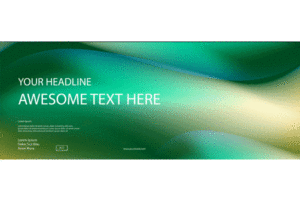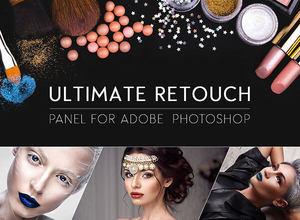【PPT】中式地产风格的PPT页面创意设计
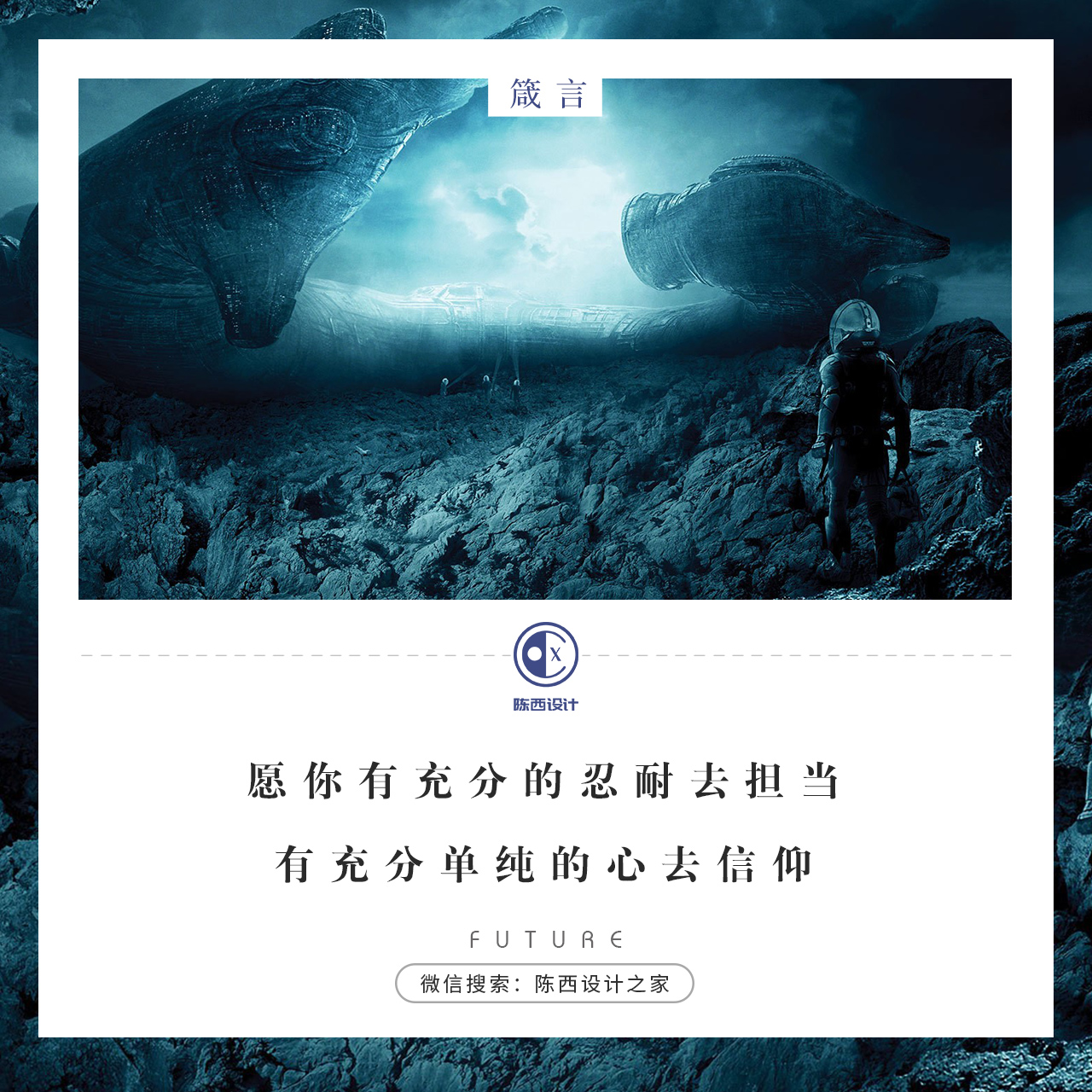
你好,我是陈西X。
今天,我要正式透露一个秘密,其实我是地产大亨,陈西地产正式走向了市场。
为了热烈庆祝陈西地产未来辉煌的业绩,陈西设计之家将联名陈西地产制作一页高端中式地产风格PPT页面。
好了,玩笑到此结束。
其实,今天的PPT教程主题呢,是制作一页中式地产风格的高端PPT创意页面。
那么,我们来看一下今天的详细案例的拆解和制作。
首先,我们看一下今天的PPT案例页面。

当当,这就是陈西设计之家联名陈西地产设计的中式PPT风格页面啦。
下面,我们进行这个案例的详细拆解,学习一下思路和制作过程。
做这个PPT页面之前,我们要确定好PPT的配色。
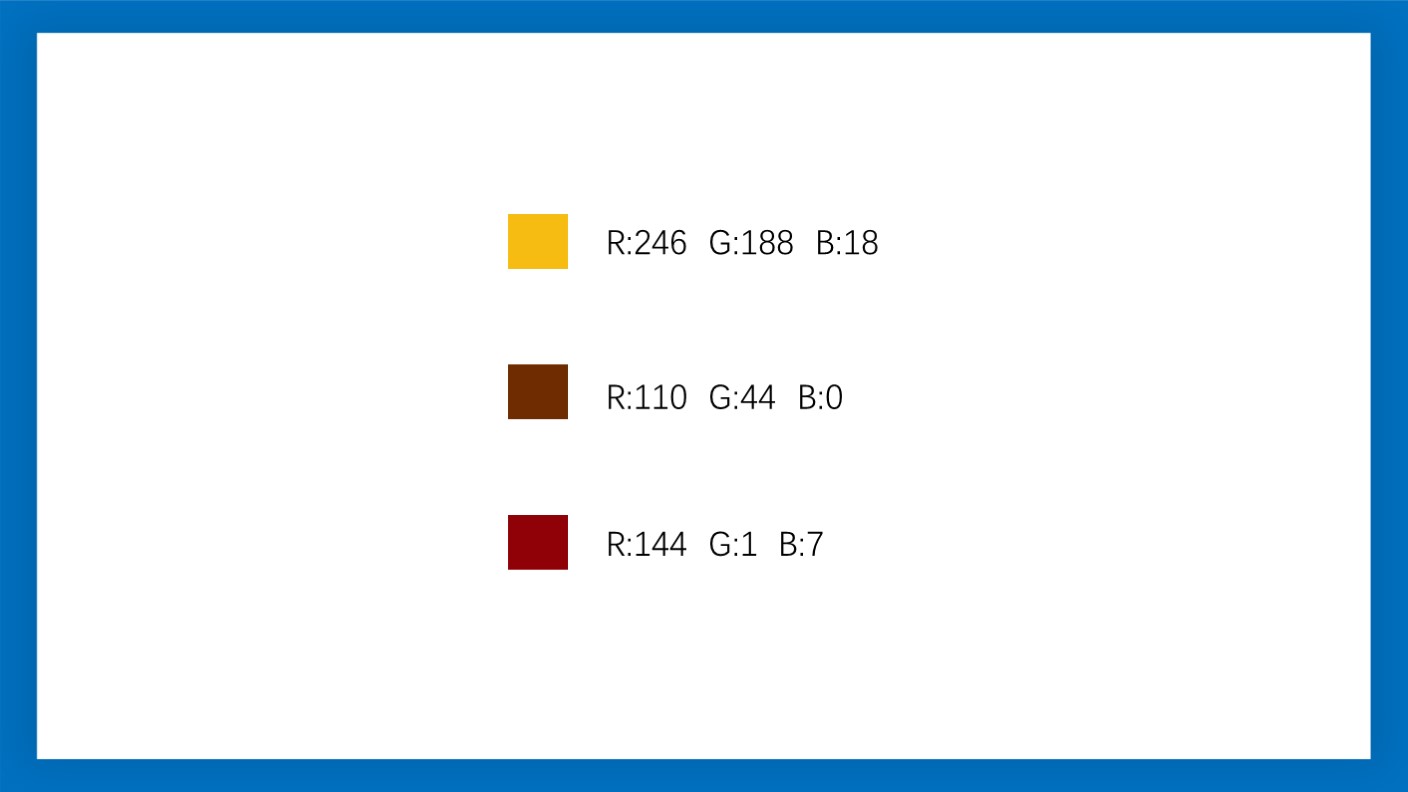
这里面主要使用了3种颜色,黄色作为大面积使用的背景主色。
其实说实话,大面积的黄色在PPT设计中并不常见,因为这个颜色不是很好做设计,很难把控。
那么我为什么要头铁选择这个黄色来做主色设计呢?
其一呢,是我比较傲娇加任性。
其二呢,中式地产嘛,要体现一点中式的韵味和气息。在中国传统文化中,黄色可是代表王公贵族的,比如最出名的龙袍,就是黄色为主。
而高端地产,当然也要体验出尊贵,具有皇家贵族的气息。
所以主色就选用了黄色啦。
确定了主色,我们来讲一下这个背景的设计制作。如下图。
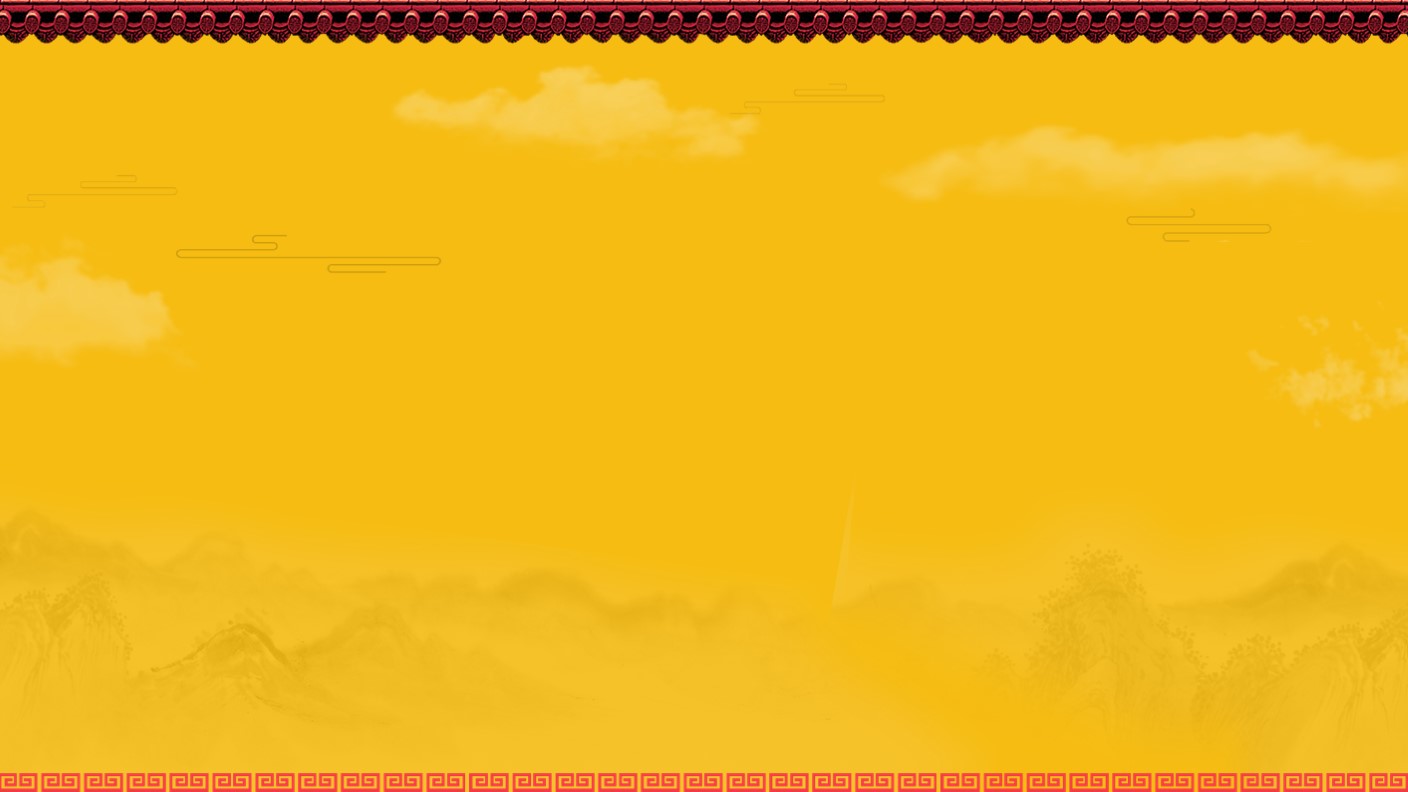
这是制作好的一个背景,单独拿出来了,看的更清楚一点。
这个背景主要使用了一个黄色的矩形形状和其它的PNG图片素材总体调节设计制作的。
首先,我们需要一些中式的PNG图片元素,如下图。
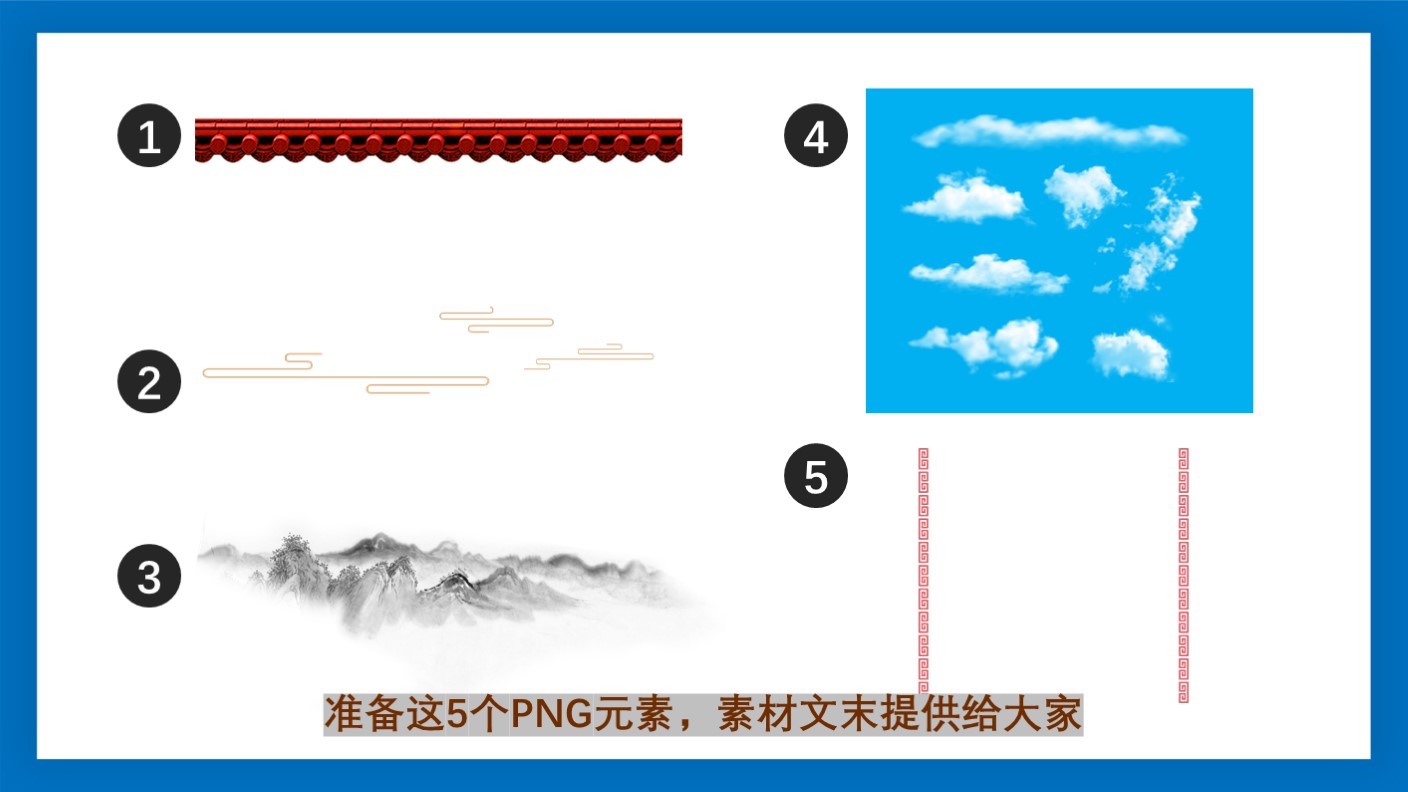
包括中式的屋檐,中国风水墨山水,中式云纹,中式边框等元素。
这些素材元素会在文末提供给大家,当然,大家也可以自己去寻找一些自己喜欢的中式元素来做这个设计。
有了这些素材元素之后,并不是就万事大吉了。
我们还需要对素材进行进一步的处理,从而得到我们想要的效果。
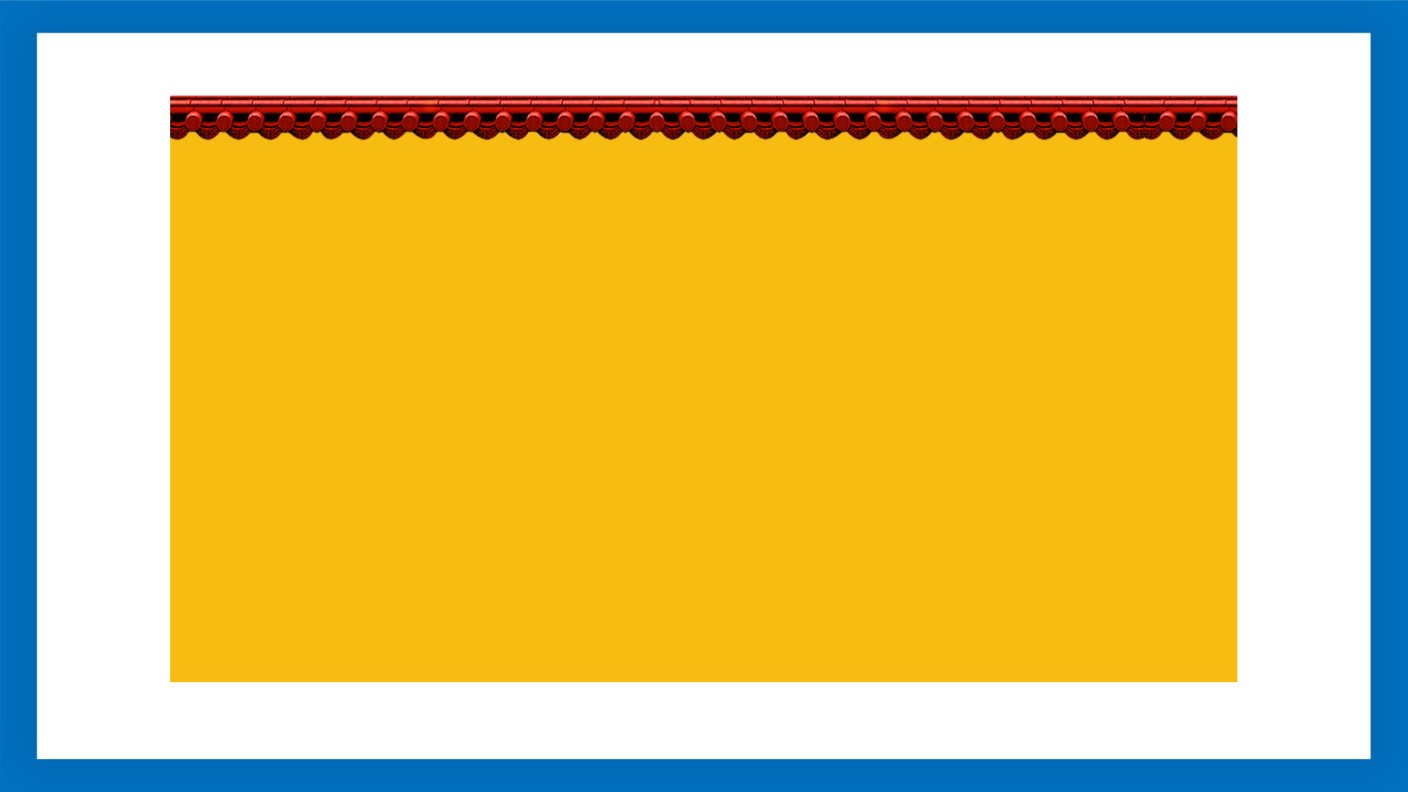
比如这里面的屋檐的素材,需要进行二次处理才能得到上面的效果。
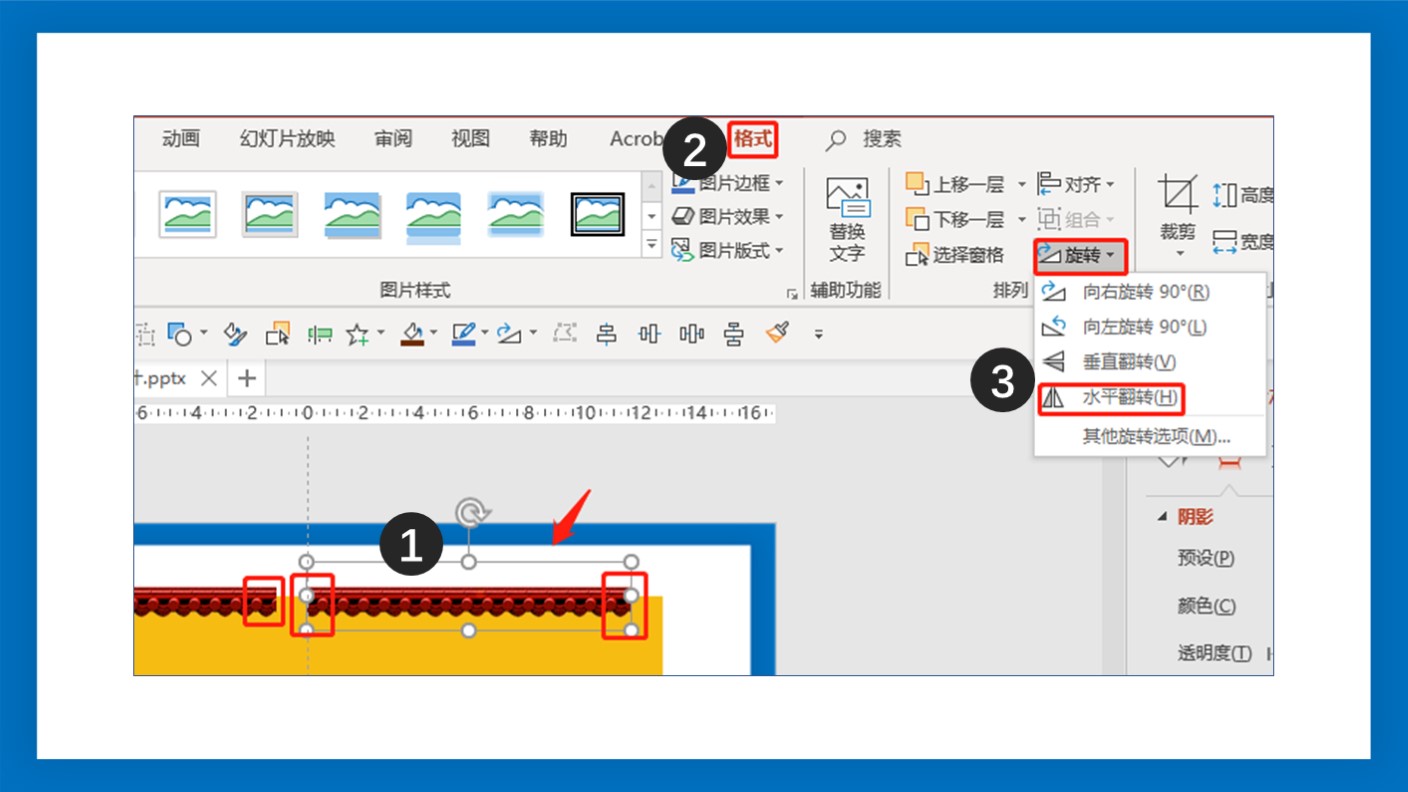
因为一个屋檐素材太短,不够用,我们需要复制几个,同时还要保证素材对接处吻合没有错位等明显瑕疵。如上图。
复制一个之后,我们需要选中素材,然后在旋转里面选择水平翻转。
这样,两个素材的对接口处就可以很好的吻合。
放大这个屋檐素材只使用一个的话,素材质量不高会模糊,同时屋檐太大会影响整体平衡。
所以用了上面的处理方法。
接着是关于这个云朵素材的处理。如下图。
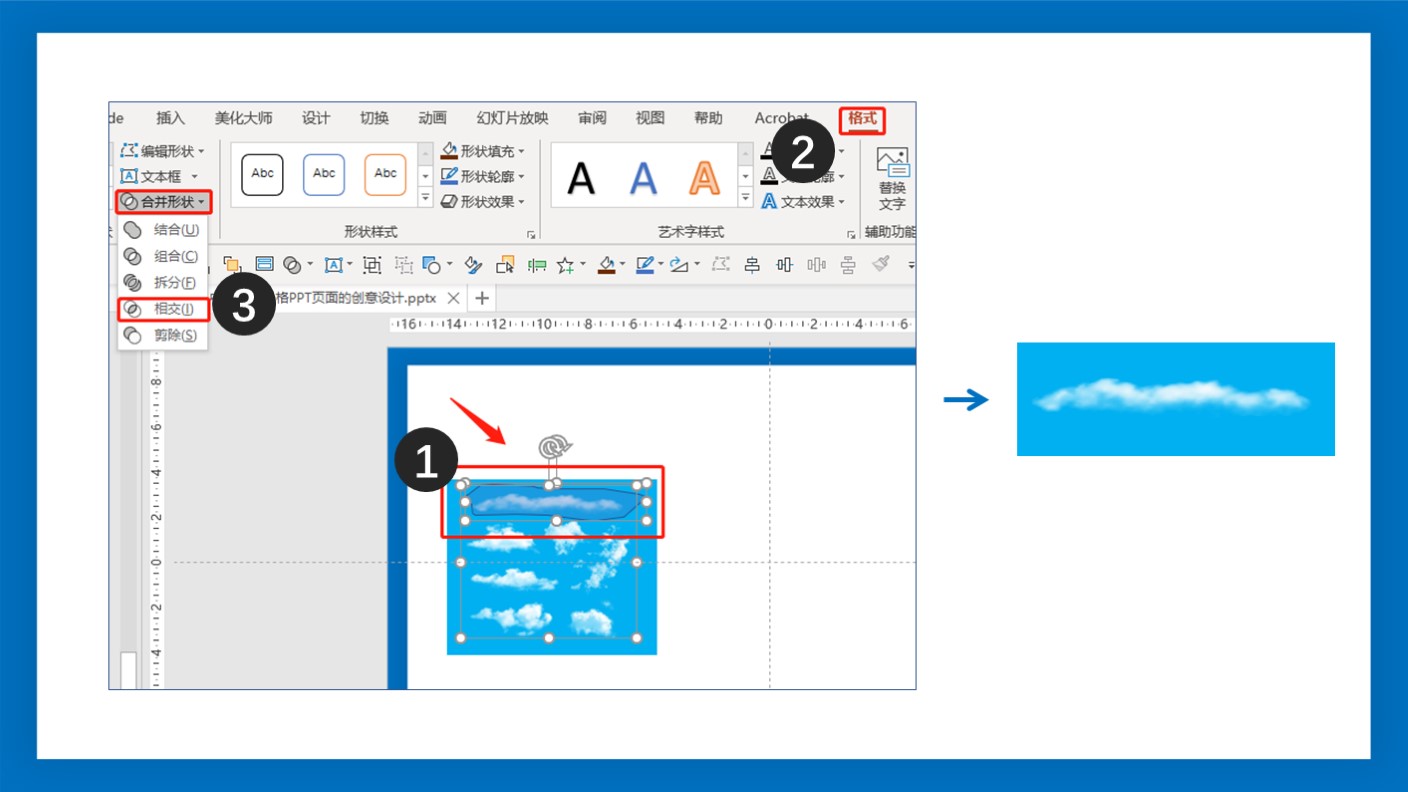
云朵素材一开始是一个整体,所以我们需要进一步处理得到单个云朵素材。
我们用任意多边形随意绘制一个形状圈住一个云朵的大小即可。
然后按上图的步骤操作。
同时选中云朵素材和绘制的能形状,使用布尔运算相交即可得到一个单个的云朵素材了。
接着是这个PPT背景的制作中很重要的一步,后面其它素材也都是这样处理。如下图。
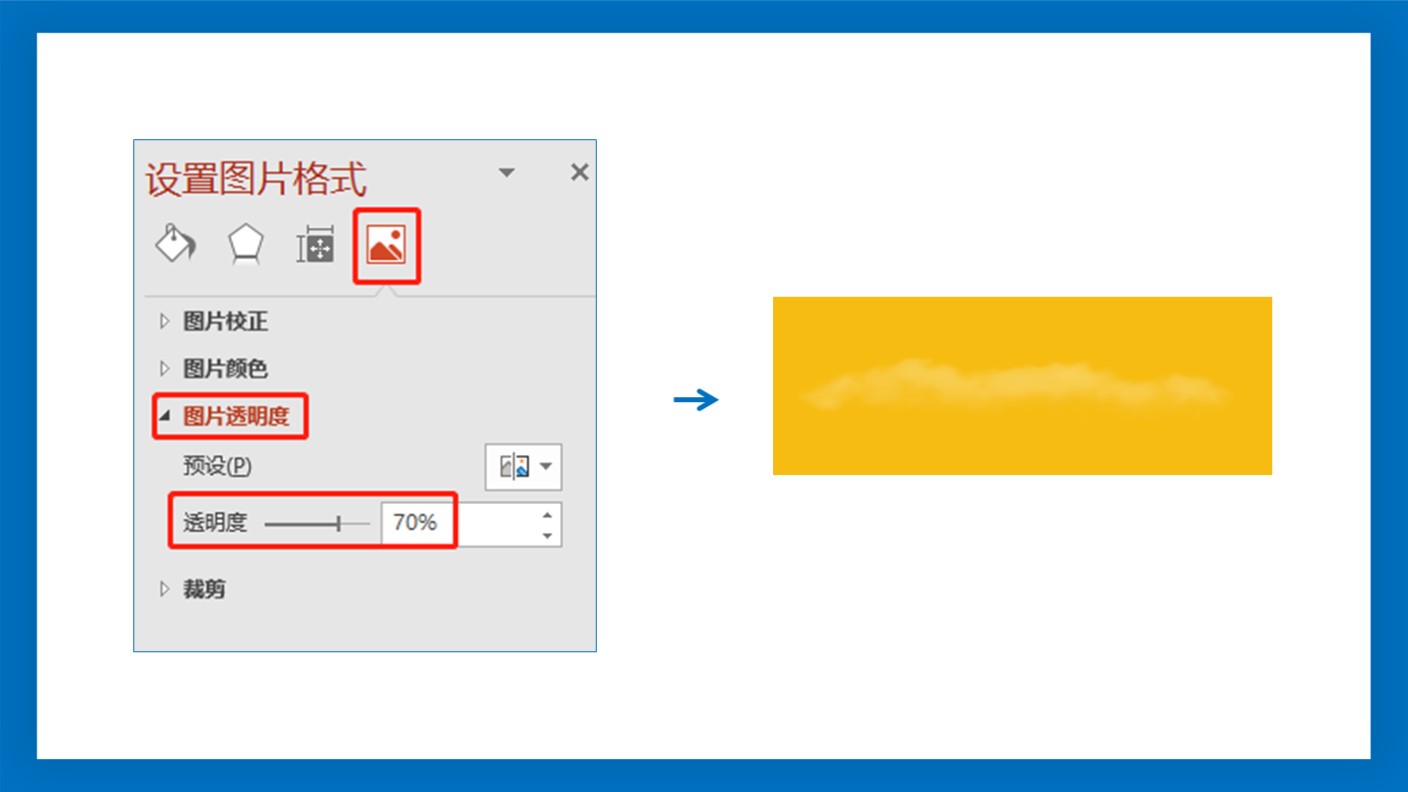
那就是调节图片透明度。
新版的PPT软件中,可以直接选中图片,在设置图片格式里面,可以直接调整图片透明度。
调节了图片透明度,这样图片就可以很好的融入到背景里面了。
如果没有新版PPT软件,可以使用一些PPT插件也可以调节图片透明度。
如果也不想要用插件,也可以利用PPT中的一些其它功能间接调整图片透明度。如下图。
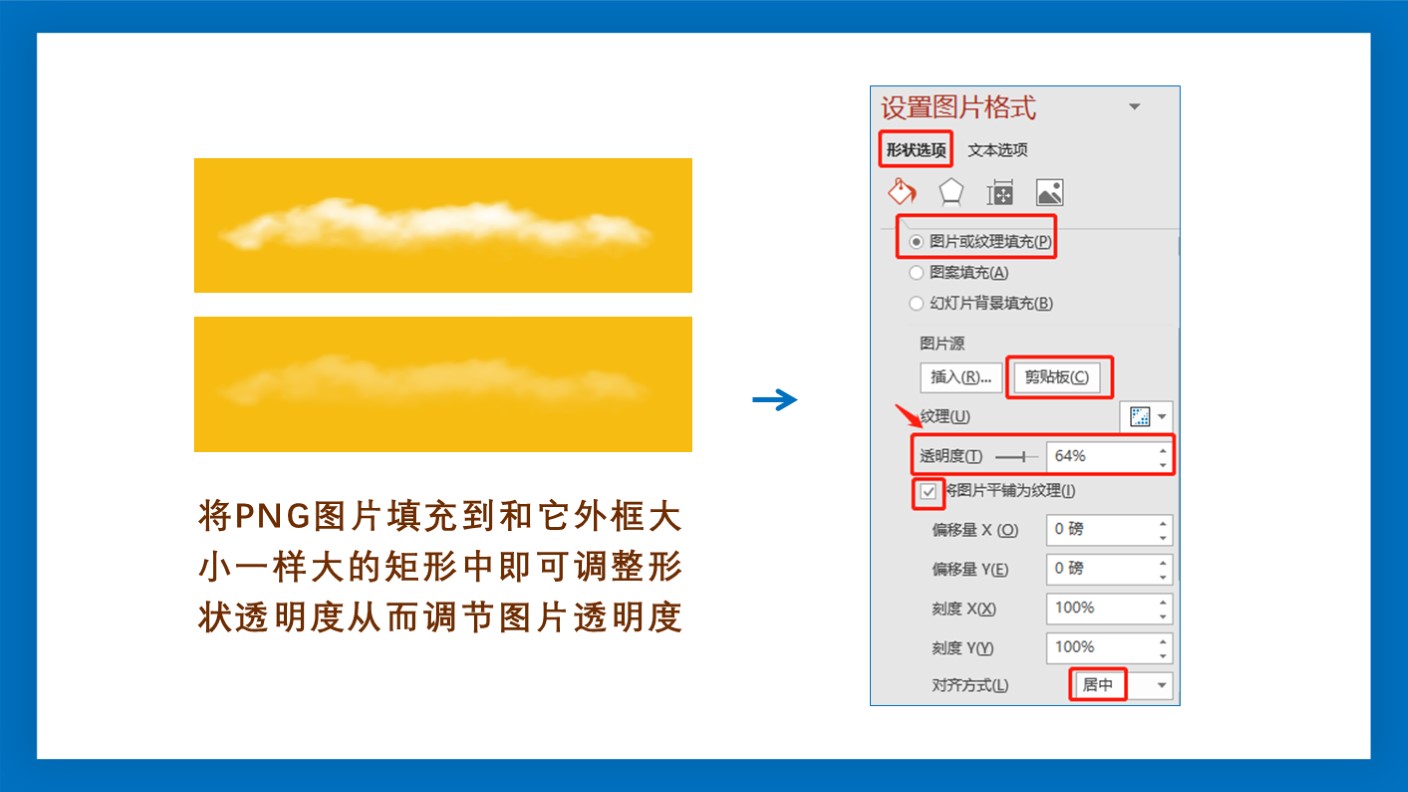
那就是将要调节透明度的图片填充到和它的外框一样大小的矩形中,那么就可以通过调节这个矩形来间接调节图片透明度啦。
注意上图中标记了红色框框的地方哦。
明白了这一个素材的处理逻辑,那么剩下的那些素材除了排版的位置不一样都是同样的处理。如下图。
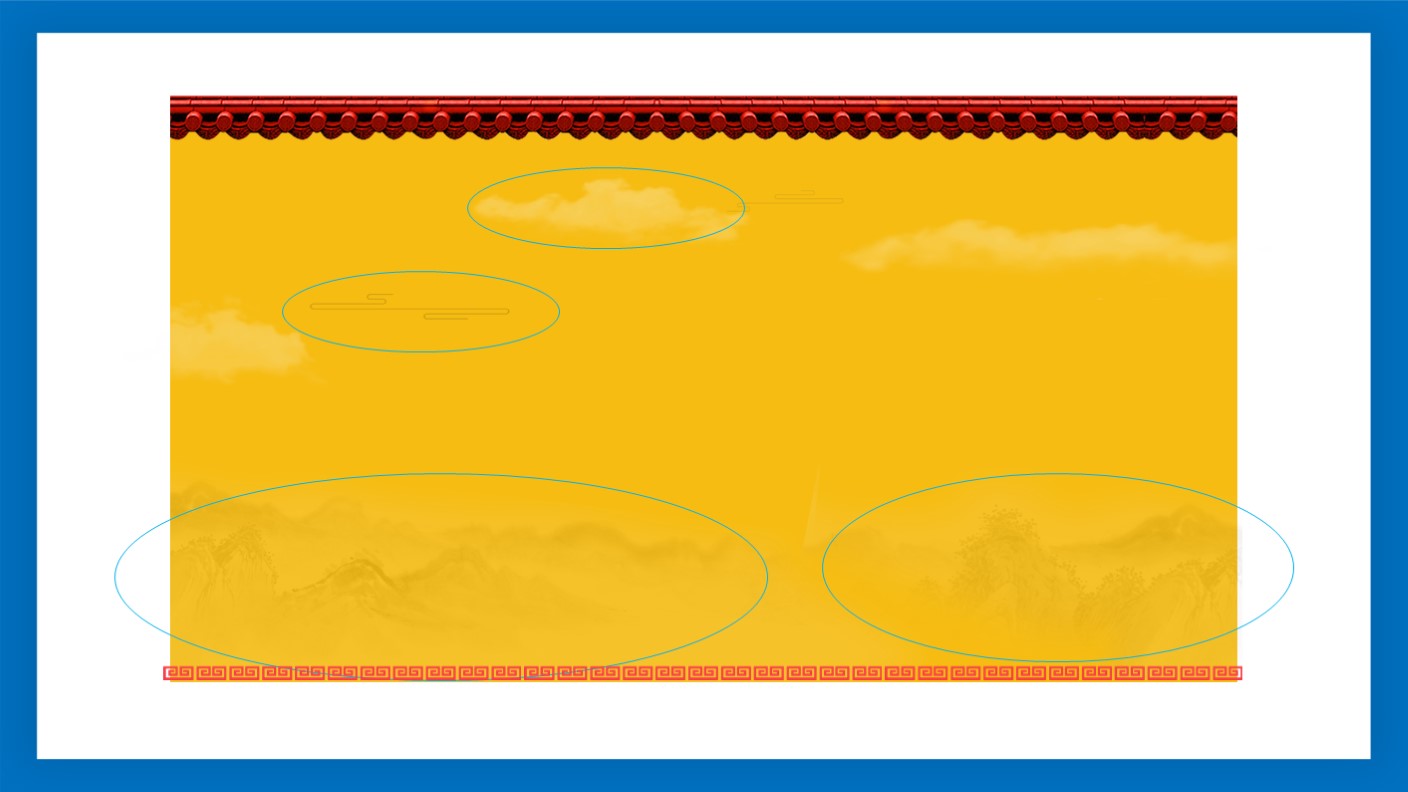
云纹,还有中国风山水,中式边框等都可以按照上面的处理思路来进行制作啦。
排版的话,可以参照上图中的背景进行排版,也可以自己试着排版一下子。
接下来,我们需要处理这个案例里面的图片设计。如下图。
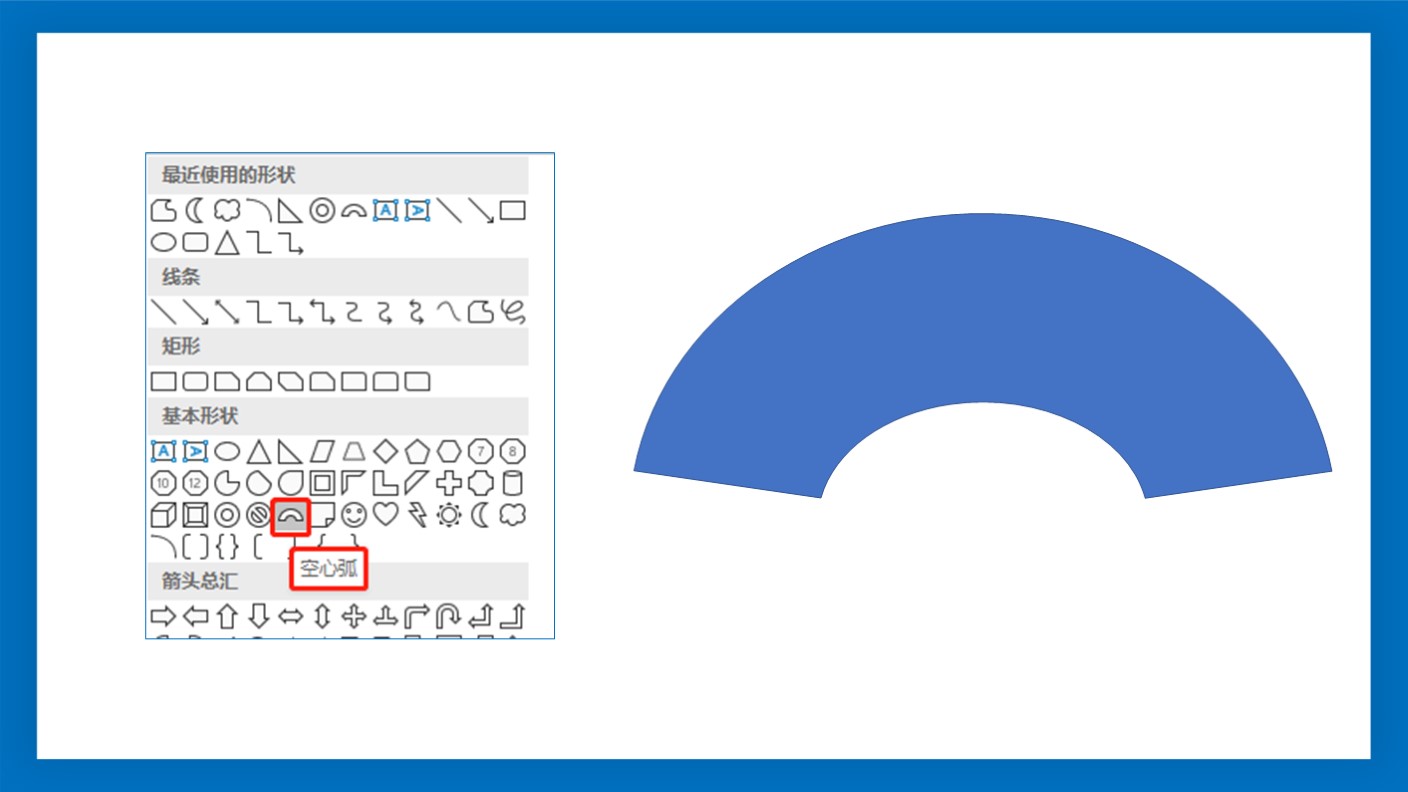
我们可以直接在PPT中找到这个空心弧来绘制这个扇形的形状,然后填充图片即可。
不过我个人觉得这个扇形的弧度不是那么协调好看,因此使用PPT中的其它形状制作了一个扇形。
如下图。
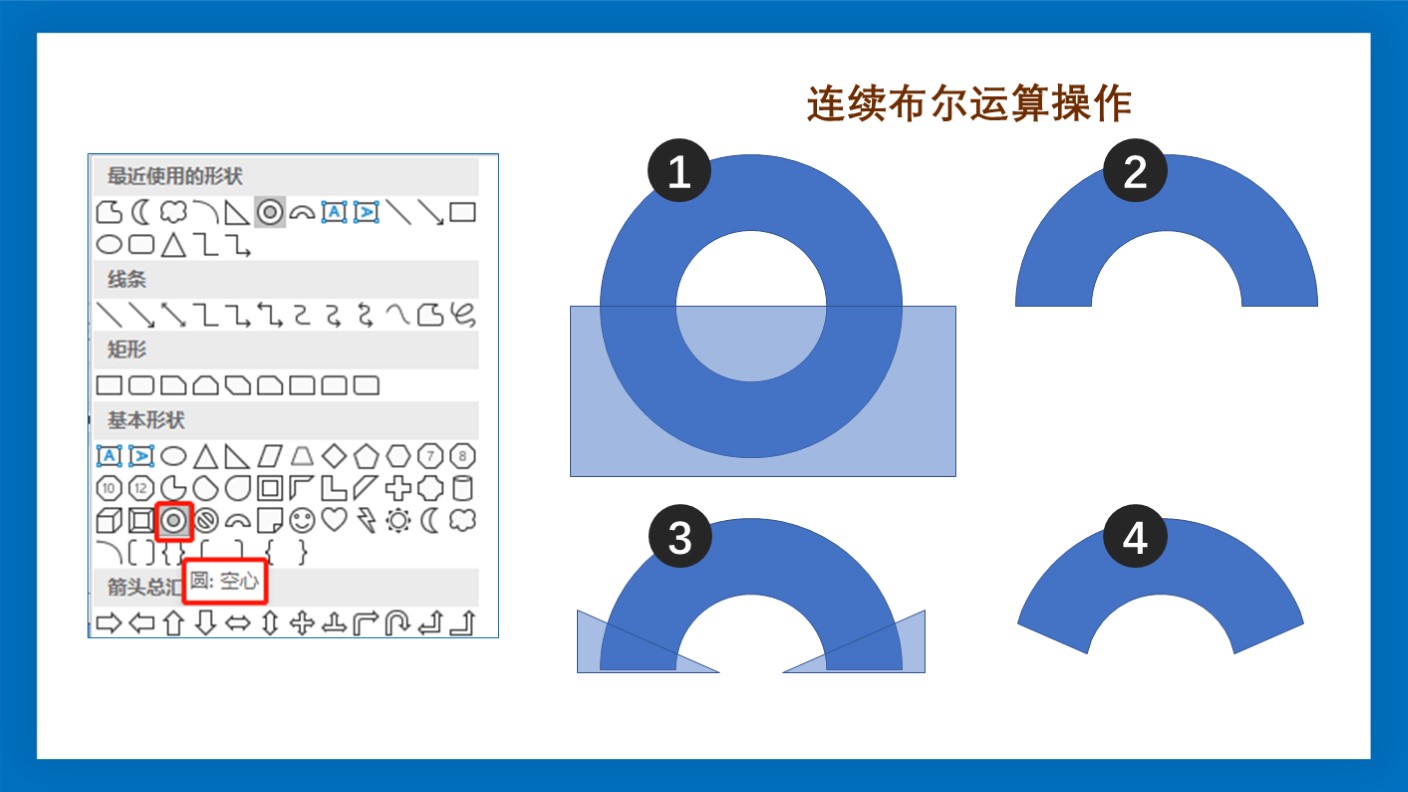
使用PPT中的空心圆,然后进行连续的布尔运算,就可以得到一个扇形形状。
如上图操作。
觉得这个麻烦的话可以直接使用空心弧绘制这个形状。
有了这个形状之后,就可以直接填充图片,或者使用图片和这个形状的布尔运算相交就可以得到案例中图片的效果。如下图。

在填充图片或者布尔运算之前,最好先调节好这个形状的大小,宽窄等。
因为填充了图片就不好调节了。
最后就是文案排版啦。如下图。

采用居中形式的文案排版,注意文字间的间距,行距,大小对比等层级关系。
可以仿照上图的排版方式进行排版。字体是微软简老宋和阿里巴巴普惠体这两个。
LOGO可以自己做一个或者下载一个相关的LOGO即可啦。
这样,最终的中式高端地产PPT页面就制作完成啦。

详细的讲解分析了这个PPT页面的设计制作,相信大家都可以做出来啦。
思维拓展时刻。
对于上面的一个案例的透彻分析和理解之后,我们应该打开思维,去创造更多有创意和特点的PPT作品。
我们可以慢慢的改进,先从几个元素更改来创作新的页面。
甚至可以只改变一下外形,排版位置等等。
然后继续迭代,不断更新。这样到后面创意就会越来越多啦。
比如改一下里面图片的形状设计。如下图。


是不是就体现出了一点不同。
然后再继续改进,慢慢的就会脱离出来创作一些新的东西。
以上。




![印刷平面设计超级大礼包合集样机下载 [购物袋/包装/礼品盒 PSD,112GB]](https://static.yrucd.com/wp-content/uploads/2020/03/0--300x200.jpg)




![免费-超专业的时尚多图文排版杂志画册模板[indd]](https://static.yrucd.com/wp-content/uploads/2018/03/ritesmaginesb0308-300x220.jpg)